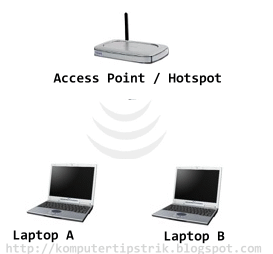Interview merupakan dua cara untuk menentukan :
- Bagi pengusaha :untuk menentukan apakah anda cocok/ sesuai dengan pekerjaan dan budaya kerja mareka.
- Bagi pekerja : anda menentukan apakah anda cocok dengan lingkungan kerja perusahaan tersebut.
- Pelajari dan teliti dahulu mengenai perusahaan tersebut.
- Pelajari lagi resume atau surat lamaran anda.
- Bahwa anda mengenal sistem dan cara kerja untuk posisi yang dilamar.
- Siapkan beberapa jawaban dan contoh – contohnya, (silakan lihat beberapa jawan yang sering muncul saat interview).
- Pikirkan pertanyaan – pertanyaan yang akan anda tanyakan kepada interviewer.
- Bawalah dokumen original ( biasanya diperlukan untuk menunjukkan keseriusan anda).
- Indentifikasi / gambaran mengenai diri anda.
- Informasi pendidikan.
- Pengalaman kerja.
- Seminar / Pelatihan yang pernah di ikuti ( tapi yang relevan aja ya…)
- Keterampilan komputer dan kemampuan bahasa asing.
- Asosiasi atau klub profesional.
- Tujuan karir anda .
- Kemampuan atau keterampilan khusus.
- Referensi teman / atasan anda.
- Ingatlah nama interviewer dan cobalah untuk mengingatnya.
- Pastikan anda menjawab semua pertanyaan.
- Tunjukkan bahwa anda tertarik atau benar – benar antusias untuk posisi tersebut.
- Tanyakan setidaknya satu pertanyaan ketika anda diminta untuk bertanya.
- Cobalah untuk tersenyum selama interview.
- Jangan menanyakan gaji kecuali diminta oleh interviewer / pewawancara.
- Jangan terlihat seolah – olah anda hanya mencari – cari alasan atas pertanyaan yang diberikan.
- Jangan mengatakan hal – hal negatif tentang perusahaan anda sebelumnya.
- Jangan terlalu banyak bicara.
- Jangan lupa sopan santun.
- Jangan lupa untuk bersantai dan menjadi diri sendiri.
- Jangan lupa berterima kasih kepada interviewer / pewawancara ketika selesai.
INTERVIEW, Pertanyaan apa saja yang sering muncul?
Biasanya dalam interview kadang kala kita menghadapi pertanyaan yang kita tidak duga sebelumnya, nah untuk itu kita harus bisa mempersiapkan diri dahulu untuk menghadapi pertanyaan ketika kita di interview di calon tempat kerja kita.
Biasanya pertanyaan – pertanyaan yang sering muncul yakni :
- Ceritakan tentang diri anda.
- Mengapa kami harus memberikan pekerjaan ini kepada anda?
- Apa kelebihan anda untuk melaksanakan pekerjaan ini?
- Ceritakan pengalaman kerja anda yang paling berkesan atau berhara bagi anda?
- Bagaimana anda mendeskripsikan diri anda sendiri?
- Apa pencapaian atau prestasi yang sudah anda dapat sampai saat ini?
- Apa rencana anda 5 tahun kedepan?
- Seberapa besar ambisi yang anda punyai?
- Seberapa besar anda menyukai pekerjaan / perusahaan anda sekarang?
- Hal – hal apa saja yang menurut anda kurang memuaskan?
- Mengapa anda berpikir akan mampu mengambil posisi yang anda lamar saat ini?
- Apakah anda telah melakukan improvement di tempat kerja sebelumnya? Dalam hal apa?
- Mengapa anda menginginkan pekerjaan ini?
- Mengapa anda meninggalkan pekerjaan itu?
- Bagaimanakah anda bereaksi terhadap tekanan pekerjaan? Jelaskan?
- Menurut anda, apa yang membedakan atasan yang baik dan atasan yang buruk?
- Apa yang menjadi tujuan karier anda?
- Apakah hobi anda?
- Apakah pengalaman yang paling berhubungan terhapan pekerjaan yang anda lamar?
- Dalam hal apa anda mampu menunjukkan kepribadian anda sendiri pada pekerjaan yang pernah anda lakukan?
- Apa sifat / karakter yang menjadi kelemahan anda? Bagaimana cara mengatasinya agar menjadi suatu kelebihan untuk anda?
- Apa sifat / karakter yang menjadi kelebihan anda? Dan bagaimana anda menjadikan hal itu sebagai kekuatan anda?